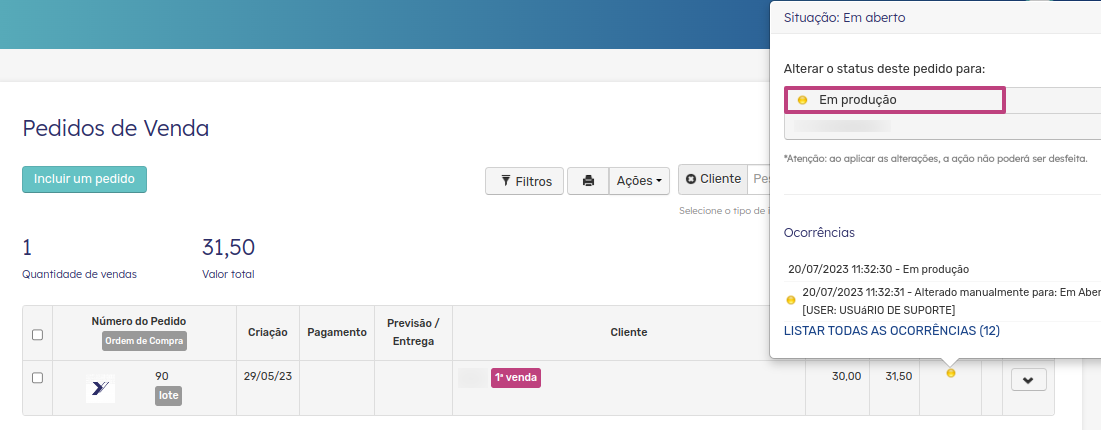Assim como as plataformas de e-commerce, o ERP trabalha com uma sequência padronizada de status ou situações para os pedidos de venda. No entanto, cada empresa possui um fluxo ideal de trabalho, o que pode fazer com que seja necessário criar etapas intermediárias.
Para dar mais flexibilidade à sua operação, o Eccosys disponibiliza dois tipos de situações de pedidos:
- Situações padrão: Aquela que é comunicada entre o Eccosys, plataformas e hubs. Estas situações têm uma sequência fixa, e suas descrições não podem ser alteradas;
- Situações secundárias: Situações personalizadas, criadas pelo usuário para controle interno. Cada situação secundária está vinculada a uma situação principal do Eccosys. Suas descrições podem ser editadas conforme necessário, já que não serão comunicadas com a plataforma ou hub.
Neste manual, você aprenderá:
- O que são e para que servem as situações secundárias de pedido;
- Como cadastrar situações secundárias;
- Como alterar a situação secundária de múltiplos pedidos.
O que são e para que servem as situações secundárias de pedido
Situações secundárias são situações que o usuário do sistema cria para adequar sua operação ao ERP.

Exemplo: No fluxo padrão do Eccosys, os pedidos vão de "Em aberto" para "Pronto para picking".
Contudo, seus pedidos em aberto passam por uma análise interna antes de serem enviados para separação.
Você pode criar uma nova situação e associá-la à situação "Em aberto". Assim, seu fluxo poderá ser:
Em aberto (situação padrão) > Em análise (situação secundária de "Em aberto") > Pronto para picking (situação padrão), e assim por diante.
Como cadastrar situações secundárias
Em Configurações > Vendas > Situações Secundárias, clique no botão "Incluir";

Na próxima tela, preencha os seguintes campos:
Situação principal: A qual situação padrão do Eccosys esta situação secundária deve ser vinculada;
Descrição: Nome da situação secundária;
Código: Número sequencial, usado para ordenar as situações secundárias. Informe um valor maior do que 0.
Referência: Caso pretenda utilizar esta situação na integração via API, este campo deverá ser preenchido.
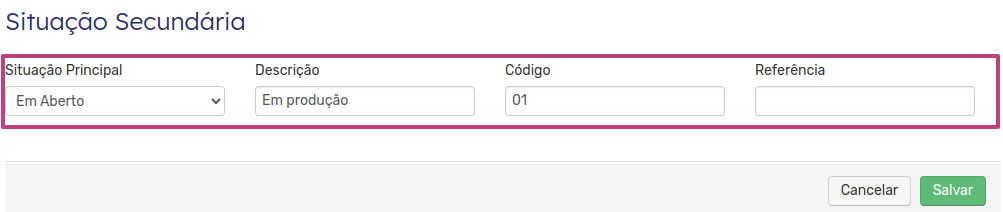
Após preencher e revisar os dados, clique em "Salvar".
Como alterar a situação secundária de múltiplos pedidos
Para aplicar uma situação secundária a diversos pedidos de uma só vez:
- Acesse Vendas >Pedidos de Venda.
- Clique em "Filtros" para exibir a área de filtros, e selecione a situação principal que deseja visualizar no campo "Situação".
- Na listagem, selecione todos os pedidos desta situação aos quais deseja aplicar a situação secundária.
- No botão de "Ações", no topo da página, selecione a opção "Alterar situações em lote".
- A janela "Situações em Lote" será exibida. Selecione a situação secundária no campo "Nova situação".
- Clique em "Salvar".
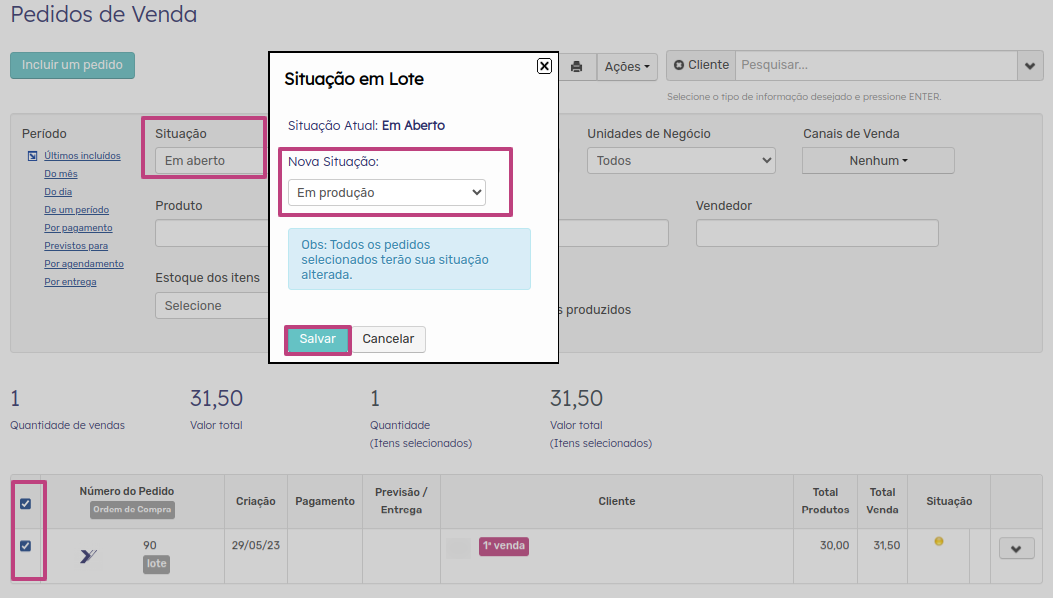

Note que a situação secundária depende da situação principal à qual está vinculada. Desta forma, pedidos que estiverem com a situação "Em aberto" só poderão assumir as situações secundárias cuja situação principal seja "Em aberto".
Conclusão
Todos os pedidos selecionados terão sua situação alterada para a situação secundária selecionada no Eccosys.
Eles não serão alterados em sua plataforma/hub, onde permanecerão com a situação principal.
Para visualizar a situação secundária dos pedidos, clique no ícone da situação, conforme imagem abaixo.